ps非主流橙黃色外景圖片
時間:2024-02-23 21:45作者:下載吧人氣:30
橙黃色雖然是比較刺眼的顏色,不過與較暗的綠色搭配也是不錯的組合。處理的時候只需要把高光部分渲染成橙黃色,再稍微調整一下人物的膚色即可。
原圖

最終效果

1、打開原圖素材,用鋼筆把人物部分摳出來,選為選區后按Ctrl+ J 把人物部分復制到新的圖層,如下圖。

<圖1>
2、在背景圖層上面創建可選顏色調整圖層,對黃、綠、洋紅、中性色行調整,參數設置如圖2- 5,效果如圖6。這一步增加背景綠色的鮮艷度。
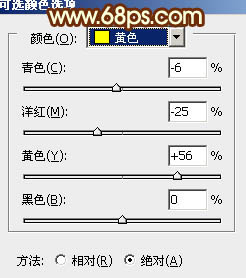
<圖2>
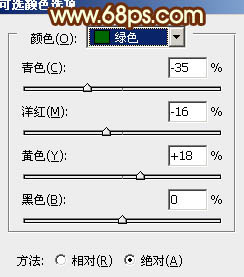
<圖3>
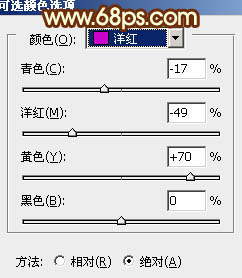
<圖4>
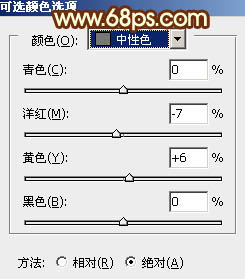
<圖5>

<圖6>
3、按Ctrl+ J 把當前可選顏色調整圖層復制一層,加強背景綠色,效果如下圖。

<圖7>
4、新建一個圖層,選擇漸變工具,顏色設置如圖8,由右上只左下拉出圖9所示的線性漸變。確定后把圖層混合模式改為“強光”,加上圖層蒙版,用黑色畫筆把左下角部分擦出來,效果如圖10。這一步給圖片的右上角增加暖色。

<圖8>

<圖9>

<圖10>
5、新建一個圖層,填充淡黃色:#FEFFD7,混合模式改為“濾色”,按住Alt鍵添加圖層蒙版,用白色畫筆把右上角部分擦出來,效果如下圖。這一步給右上角增加高光。

<圖11>
6、如果覺得高光還不夠,可以把當前圖層復制一層,適當降低圖層不透明度,效果如下圖。

<圖12>
7、在圖層的最上面創建曲線調整圖層,對藍色進行調整,參數設置如圖13,效果如圖14。這一步增加圖片高光部分的淡黃色。
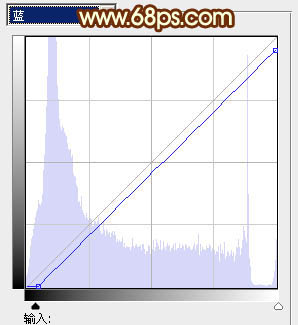
<圖13>

<圖14>
8、調出人物選區,在圖層的最上面創建色彩平衡調整圖層,對陰影、中間調、高光進行調整,參數設置如圖15- 17,效果如圖18。這一步微調人物膚色,稍微調紅一點。
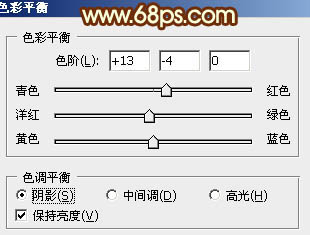
<圖15>
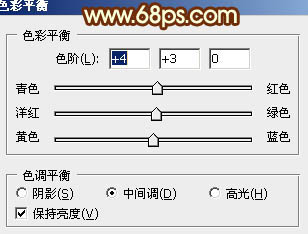
<圖16>
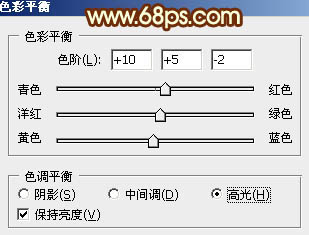
<圖17>

<圖18>
9、調出人物選區,創建可選顏色調整圖層,對紅、黃、白進行調整,參數設置如圖19- 21,效果如圖22。這一步再加強人物膚色。
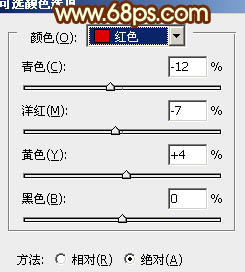
<圖19>
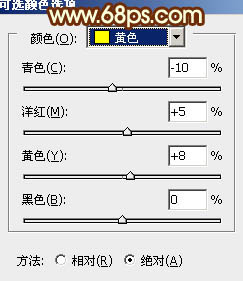
<圖20>
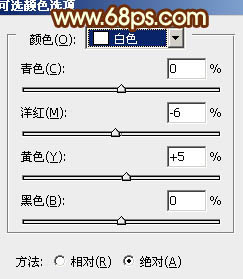
<圖21>

<圖22>
10、按Ctrl+ Alt + Shift + 2 調出高光選區,新建一個圖層填充淡黃色:#FFE9AE,混合模式改為“濾色”,不透明度改為:20%,效果如下圖。這一步增加圖片的亮度。

<圖23>
11、新建一個圖層,按Ctrl+ Alt + Shift + E 蓋印圖層。簡單給人物磨一下皮,大致效果如下圖。

<圖24>
12、再創建可選顏色調整圖層,對紅、黃、白、黑進行調整,參數設置如圖25- 28,效果如圖29。這一步增加高光部分的淡黃色。
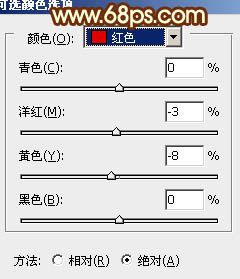
<圖25>
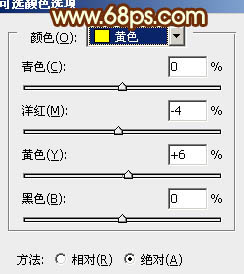
<圖26>
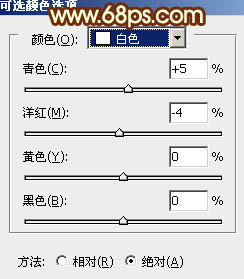
<圖27>
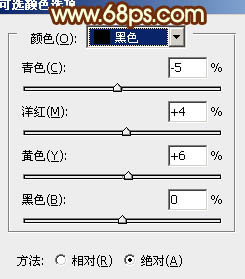
<圖28>

<圖29>
13、新建一個圖層混合模式改為“濾色”,把前景顏色設置為橙紅色:#F55A0E,用畫筆把下圖選區部分涂上前景色。

<圖30>
最后微調一下整體顏色,完成最終效果。


網友評論